¿Quiere establecer límites de tiempo para las aplicaciones de Samsung? A continuación, se explica cómo establecer límites de tiempo para las aplicaciones del Galaxy S10 One UI 2.0 y 1.1. Samsung Galaxy S10 viene con la función de bienestar digital de Google. Puede usar Bienestar digital en el galaxy S10 para establecer el límite de tiempo de la aplicación que cierra automáticamente las aplicaciones cuando alcanza el límite de tiempo establecido.
Bienestar digital incluye panel, duración de la pantalla, límite de aplicaciones, modo de relajación, y configuración de notificaciones. Además, descargue aplicaciones de Android de la tienda de juegos para limitar el tiempo de pantalla en los dispositivos Galaxy S10 plus y S10. Siga el proceso paso a paso a continuación para establecer límites de tiempo de aplicación en su Samsung Galaxy S10 Plus, S10 y S10e.
Lea también:
Cómo verificar el tiempo de pantalla en Samsung S10 Plus, S10 y S10e
Con la función Bienestar digital del S10, puede verificar cuánto tiempo pasa en cada aplicación, cuántas notificaciones ha recibido, desbloqueo de pantalla y más. Establezca los límites de la aplicación en la interfaz de usuario del Galaxy S10 One usando la configuración a continuación.
Paso 1: Desliza hacia abajo el panel de notificaciones en la parte superior de la pantalla y toca Icono de rueda de configuración.
Paso 2: Desplácese hacia abajo y toque Bienestar digital.
Paso 3: Tocar Junta.
Puede ver una lista de aplicaciones instaladas en su dispositivo Samsung Galaxy S10. De forma predeterminada, configure «Sin cronómetro» en S10.
Paso 4: No presionar solicitud desea configurar un temporizador.
Paso 5: Escoge de Sin temporizador / 15 minutos / 30 minutos / 1 hora / personalizado.
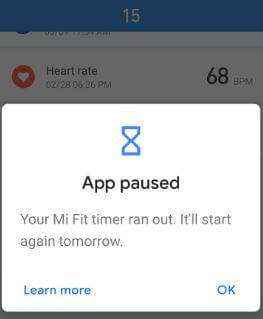
Ahora puede usar la aplicación hasta el tiempo completo establecido para alcanzar un límite. Cuando un límite de tiempo completo de la aplicación, puede ver este mensaje en la pantalla: La aplicación ha sido cancelada.. El temporizador de tu aplicación se ha agotado. Comenzará de nuevo mañana.
Paso 6: Tocar K
Es posible que veas que la aplicación seleccionada aparece en gris en tu dispositivo. Cuando intentas abrir la aplicación, es posible que veas un mensaje de «La aplicación no está disponible«En tu galaxy S10.
Elimina el temporizador de la aplicación en tu Galaxy S10 y S10 Plus
Si desea volver a utilizar esa aplicación en su dispositivo, borrar el temporizador de la aplicación utilizando entornos de bienestar digital.
Paso 1: Ir ajustes.
Paso 2: prensa Bienestar digital.
Paso 3: prensa Seleccione la aplicación ya ha establecido el límite de tiempo de la aplicación.
Paso 4: Escoger Sin cronómetro.
Ahora abra el cajón de aplicaciones en el Samsung Galaxy S10 y acceda a la aplicación para eliminar el tiempo de espera de la aplicación.
Y eso es. Espero que este pequeño consejo sea útil para establecer límites de tiempo para las aplicaciones del Galaxy S10. Si tiene algún problema, háganoslo saber en el cuadro de comentarios a continuación. Estén atentos y estén atentos a las últimas actualizaciones. No olvide compartirlo con otras personas si lo encontró útil.
Sigue leyendo:
- Cómo establecer límites de tiempo en las aplicaciones de Android 9 Pie
- Cómo verificar el tiempo de pantalla en Android 10
- Cómo establecer el límite de datos de la aplicación en Google Pixel 4a
- Cómo habilitar y usar Digital Fitness en el Galaxy S10 Plus
- Cómo obtener la beta de bienestar digital de Android 9 Pie en dispositivos Pixel
- Cómo habilitar y usar el modo de enfoque en Android 10
- Cómo limitar el uso de datos en Samsung Galaxy Z Flip3
- Cómo restringir el uso de datos en Samsung Galaxy S9 y S9 Plus
- Cómo establecer el límite de uso de datos en Android Nougat 7.0 y 7.1
- Cómo verificar el uso de datos móviles en Samsung Galaxy S10 Plus

